¿Cómo generar archivos Gerber 274X en Altium Designer?
Consideraciones preliminares:
Antes de generar estos archivos, deberemos haber chequeado nuestro circuito con las reglas de diseño del programa (DRC) y hacer los ajustes necesarios de acuerdo a las posibilidades de producción del fabricante las cuales podremos consultar usualmente la sección «Capacidades» del respectivo sitio Web, como se ilustra el siguiente enlace:
http://microensamble.com/nosotros/?tab=capacidades-fabricacion
El procedimiento anterior nos permitirá ademas de ahorrar tiempo, detectar y corregir los posibles errores de diseño y garantizar la compatibilidad con las capacidades de nuestro proveedor de circuitos impresos.
Los fabricantes de circuitos impresos necesitan un archivo Gerber usualmente en formato 274X por cada capa que conforma nuestro circuito impreso y debe incluir gráficamente todo lo que queremos que se “imprima” en dicha capa. Normalmente, la información que deberemos enviar de las capas que conforman un circuito impreso es la siguiente:
- Capa de cobre superior o también denominada TOP.
- Capa de cobre inferior o también denominada BOTTOM. (Si el circuito tiene mas de una capa)
- Capas internas de cobre (Un archivo por cada capa interna si el circuito es multicapa)
- Capa de mascara de soldadura de la cara TOP
- Capa de mascara de soldadura de la cara BOTTOM
- Capa de leyenda de componentes de la cara TOP
- Capa de leyenda de componentes de la cara BOTTOM (Si la hay)
- Capa de corte exterior de la tarjeta
- Capa de ruteos internos del la tarjeta (Si los hay)
- Archivo: Léame.txt con la descripción de la correspondencia de los archivos que estamos enviando ademas de toda aclaración que consideremos necesaria.
Generación de archivos Gerber:
- Después de cargar el programa, seleccionamos la pestaña “File” y elegimos el archivo PCB que vamos a procesar.
- Una vez se muestra nuestro diseño, seleccionamos la pestaña “File” y luego la opción “Fabrication Outputs” de la ventana desplegada.
- Seleccionamos la opción “Gerber Files” en la nueva ventana desplegada como se observa en la figura; se debe desplegar la ventana «Gerber setup».
Selección del formato a exportar:
- En la nueva ventana seleccionamos la pestaña «General» y activamos las siguientes opciones:
Units: «Inches»
Format: «2.4» - Seleccionamos la pestaña «Apertures» y activamos la opción «Embedded appertures (RS274X)»
- Seleccionamos la pestaña «Advanced» y activamos las siguientes opciones:
Leading / Trailing Zeroes: «Suppress Leading Zeroes»
Position on Film: «Refference to relative origins»
Plotter type: «Unsorted (raster)»
Batch mode: «Sepparate File by Layer»
Other: «Optimize change location commands»
«Generate DRC Rules export file (RUL)»
Selección de las capas a generar para fabricación de PCBs:
Seleccionamos la ventana «Layers» donde aparecerán las diferentes capas de nuestro circuito disponibles para generar los archivos Gerber. Por lo tanto para un circuito de dos capas debemos activar lo siguiente como se observa en la figura inferior:
- GTL para la capa superior (TOP)
- GBL para la capa inferior (BOT)
- GTS para la capa de antisolder superior (TOP MASK)
- GBS para la capa de antisolder inferior (BOT MASK)
- GTO para la capa de Leyenda de Componentes superior (TOP SILK)
- GBO para la capa de Leyenda de Componentes inferior (BOT SILK)
- GM1 para la capa de Borde o Corte externo del circuito (CUT)
- Opcional: GM13 para la capa de Ruteos internos (si los hay) del circuito (MILL)
Selección de las capas a generar para proceso de ensamble automatizado de PCBs:
- GTL para la capa superior (TOP)
- GBL para la capa inferior (BOT)
- GTO para la capa de Leyenda de Componentes superior (TOP SILK)
- GBO para la capa de Leyenda de Componentes inferior (BOT SILK)
- GTS para la capa de máscara antisoldante superior (TOP MASK)
- GBS para la capa de máscara antisoldante inferior (BOT MASK)
- GTP para la fabricación del esténcil de aplicación de pasta de soldadura de la capa superior (TOP)
- GBP para la fabricación del esténcil de aplicación de pasta de soldadura de la capa superior (TOP)
- Opcional: GM1, GM13, etc. para las capas que contengan dibujos que consideremos de utilidad para el fabricante en el proceso de ensamble.
Visualización de los archivos generados
- Presionar el botón «OK» . Se deberá abrir la utilidad Camtastic que nos permite visualizar los archivos Gerber antes de enviarlos al fabricante para asegurar que estamos enviando la información correcta para la fabricación de nuestros circuitos. La regla de oro es: SI LO PODEMOS VER, ASÍ SE IMPRIMIRÁ EN NUESTRO CIRCUITO». Si en estas gráficas observamos cualquier característica de la imágenes mostradas que nos genere duda, deberemos revisar específicamente el circuito en dicha área y corregir el defecto desplegado.
Precaución: De ninguna manera deberemos suponer que una gráfica mostrada incorrectamente corresponde a un defecto de la tarjeta de gráficos de nuestro computador!.
- Presionar el botón «OK» ubicado en la esquina inferior derecha de la ventana «Camtastic»
lo que desplegara una ventana con opciones que nos permitirán habilitar o cambiar el color de las capas para su examen detallado.
Detección de posibles defectos:
En esta etapa es muy importante observar con mucho detalle las imágenes superponiendo las capas necesarias para detectar entre otros los siguientes problemas:
- Diámetros incorrectos de las perforaciones. Si activamos y compararlas con el diámetro de los Pads correspondientes ya que son gráficamente una expresión ajustada a la realidad física de nuestra tarjeta.
- También es el momento apropiado para detectar pads que quedaran tapados con mascara de soldadura y corregir la capa correspondiente evitando así tener que raspar el pad cuando recibamos los circuitos ya fabricados con dicho defecto.
Ubicación de los archivos Gerber generados:
Los archivos generados los encontraremos en la carpeta del proyecto, ubicados dentro de una sub-carpeta llamada «Project Outputs». A esta información deberemos añadirle el archivo de perforaciones generado usualmente en formato Exellon así como el archivo Léame.TXT con la descripción de la información que estamos enviando y las aclaraciones de fabricación que consideremos necesarias.
En el siguiente enlace encontraremos un tutorial para generar el archivo de perforaciones en formato Exellon para fabricación:
http://microensamble.com/como-generar-archivo-de-perforaciones-en-altium-designer/
Sugerencia importante: Es de suma utilidad para nosotros y para el fabricante tener una impresión de las capas del circuito donde se observe la tarjeta en tamaño real, por lo que sugerimos exportar o imprimir imágenes a escala 1:1 en formato PDF de cada una de capas que conforman nuestro circuito y adjuntarlas a la información que enviamos para fabricación. Esta práctica, ademas de ayudarnos a prevenir posibles errores de diseño que se apreciarían solo al recibir el circuito ya producido, le permite al fabricante detectar errores producto de la interpretación de los programas utilizados para fabricación y/o de los operarios al procesar los archivos enviados por nosotros.
PRECAUCIÓN: Las anteriores consideraciones están basadas en nuestra propia experiencia. La información ha sido confirmada mediante el uso del programa Altium Designer y es publicada con propósitos educativos solamente. Úselas bajo su propio riesgo.
Bibliografía:


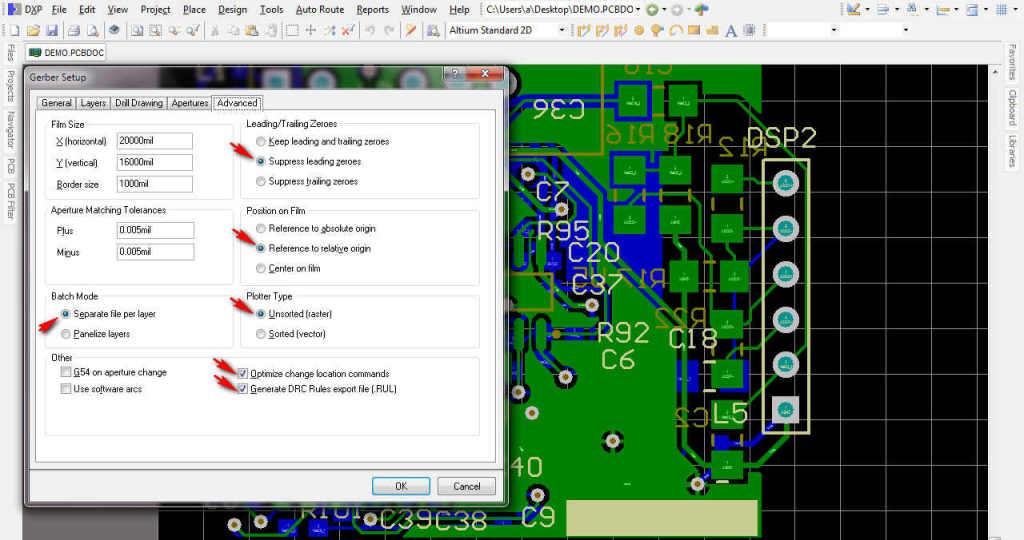
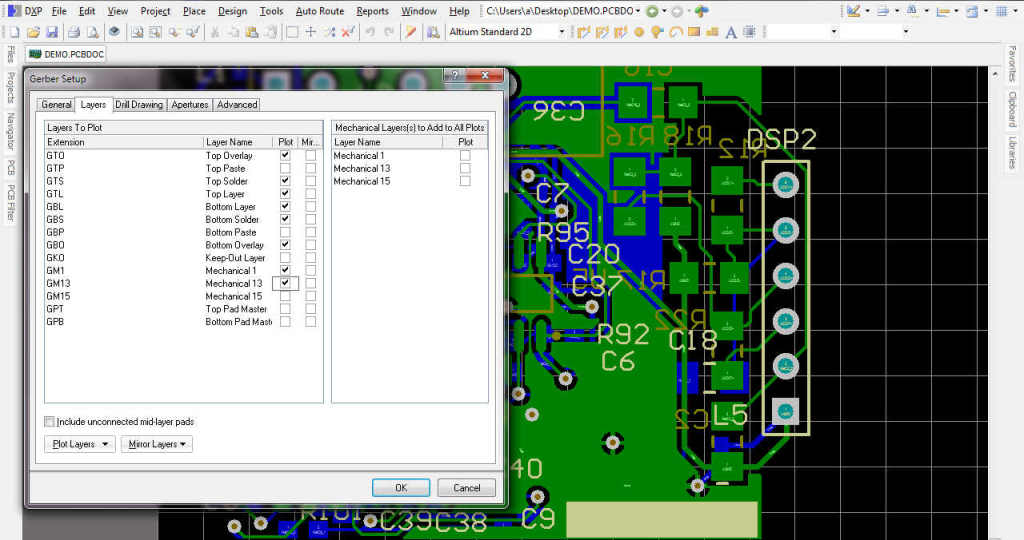
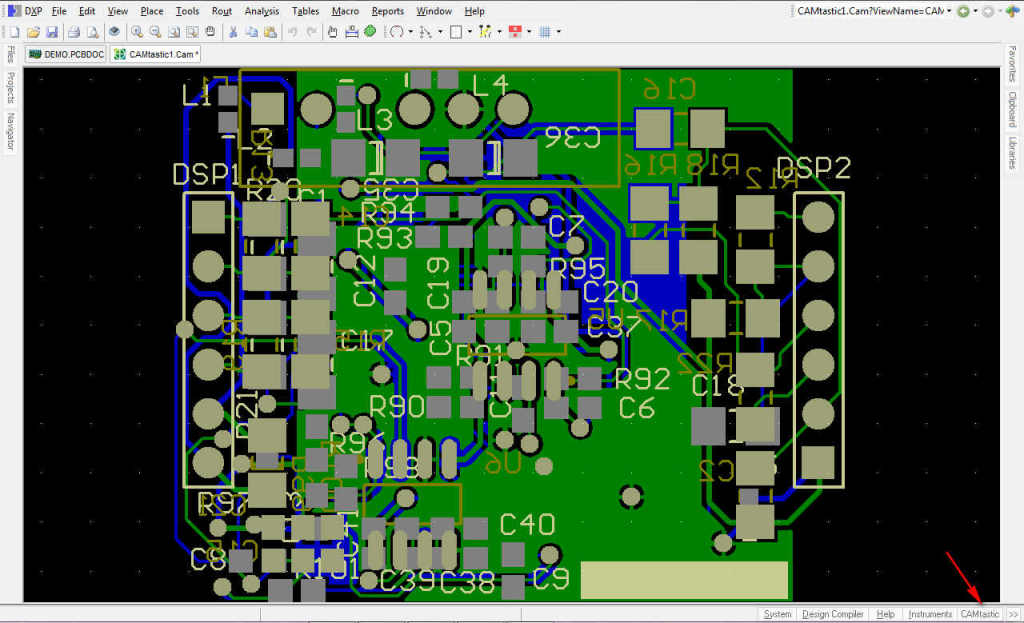

Hola
Para el proceso de ensamble automático, también va
GTS para la capa de antisolder superior (TOP MASK)
GBS para la capa de antisolder inferior (BOT MASK)
Según yo si, pero no se menciona.
Saludos